IPAD се превръща в най-добрия приятел на работник в офиса. По отношение на запазеното работно време, iPad вероятно ще се изплати за няколко месеца, ако не и седмици. Но както всеки компютър, не можете да реализирате пълния потенциал на iPad, без да променяте настройките по подразбиране на устройството, за да отговарят на вашия стил.
Ето пет начина да изтръгнете малко повече производителност от вашия iPad.
Заключване на ориентацията на екрана. IPad е направен за споделяне. Предаването на лаптоп е тромаво, но преминаването на някой iPad е толкова естествено, колкото и ръкостискането. Единственият проблем е въртящият се дисплей, който автоматично се преориентира, когато iPad промени позицията си.
За да се уверите, че зрителят вижда екрана, който искате да видите, можете да деактивирате автоматичния превключвател, като използвате един от двата метода. Първият е да настроите страничния превключвател да заключи ориентацията: отворете Настройки и изберете Общи> Използване на страничния превключвател> Завъртане на заключване.
Предпочитам да използвам страничния превключвател като бутон за изключване на звука, затова заключвам ориентацията на екрана на iPad, като двойно натискам бутона Home, прекарвайки лентата за състоянието Multitasking от ляво на дясно и докосвайки бутона за заключване на ориентацията на екрана вляво.


Изключете автоматичните корекции на текста. Клавиатурата на екрана на iPad е предизвикателство за използване. Добавете тенденцията на iPad да вмъкне тайно своите предложения за автоматично коригиране и вашето писане може бързо да бъде намалено до безсмислици. Това, което работи по-добре за мен е да деактивирам автоматичните корекции и да проверя ръчно изписването на iPad.
За да изключите функцията за автоматично коригиране на iPad, отворете Настройки, докоснете General> Keyboard и задайте Auto-Correction на Off. Оставете настройката Проверка на правописа включена, за да можете да преглеждате предложения, когато избирате думи, за които подозирате, че са грешно написани.
Включване на автоматичния текст. Ако решите, че автоматичните корекции на iPad са полезни, можете да избегнете изпадането им в текста, който въвеждате, като включите опцията за говорене с автоматичен текст на устройството. В Настройки докоснете Общи> Достъпност и настройте Говорете автоматично текст на Включено. След това ще чуете предложените авто-текстови предложения, преди да бъдат поставени.

Активиране на тройния бутон: Всеки потребител на iPad знае, че еднократното кликване на началния бутон на устройството показва началния екран. Повечето знаят, че щракването на бутона за начало два пъти отваря списък с наскоро използвани приложения в долната част на екрана. Плъзнете пръст отляво надясно в списъка, за да видите яркостта, възпроизвеждането на аудио / видео и клавишите за сила на звука (както и бутона за ориентация на заключения екран).
Но не много потребители на iPad знаят, че можете да настроите началния бутон, за да активирате една от четирите функции за достъпност, когато го щракнете трикратно: функцията VoiceOver, бял на черен дисплей, мащабиране на екрана или AssistiveTouch. Отворете Настройки и изберете Общи> Достъпност> Трикратно щракване върху Начало. Изберете опцията, която предпочитате, или поставете отметка в полето Поискане, за да отворите меню с четирите опции, когато щракнете трикратно върху началния бутон.
Вижте ръководството за потребителя на iPad в iBooks или Safari. Да кажете на някого да чете ръководството (вмъкнете прилагателно тук) е като да ги напомняте на конец. Тъй като технологичните ръководства отиват, ръководството за потребителя на iPad не е толкова лошо. На 416 страници версията на iBooks на ръководството за потребителя също не е толкова кратка. Но ако искате да станете близки и лични с вашия iPad, може да няма по-добър начин, отколкото да прелиствате през този freebie.
Ръководството за потребителя на iPad е безплатно изтегляне от App Store: просто потърсете заглавието и щракнете върху Free> Install. Можете също да намерите ръководството в iBooks, като докоснете Store, търсете заглавието и изберете Free> Get Book. Версии на ръководството за потребителя са достъпни за iOS 4.3 и iOS 5.
Версията на Safari на iPad осигурява отметка за онлайн версията на ръководството за потребителя, която също може да бъде достъпна чрез сайта за поддръжка на Apple. Както можете да си представите, онлайн ръководството е по-подобно на приложението и е по-малко подобно на книгата.
След като се използва и двете електронни книги и приложението, намерих книгата по-лесна за използване - в приложението понякога ми се налагаше да търся на няколко места, за да намеря конкретната информация, която търсех. Електронната книга ми се стори по-добре организирана, макар че повечето потребители на iPad вероятно ще намерят интерфейса на ръководството за приложения по-интуитивен.

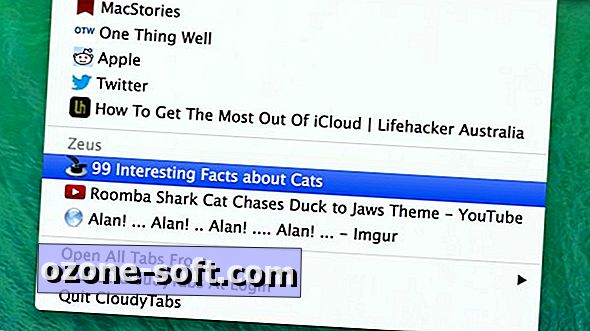











Оставете Коментар